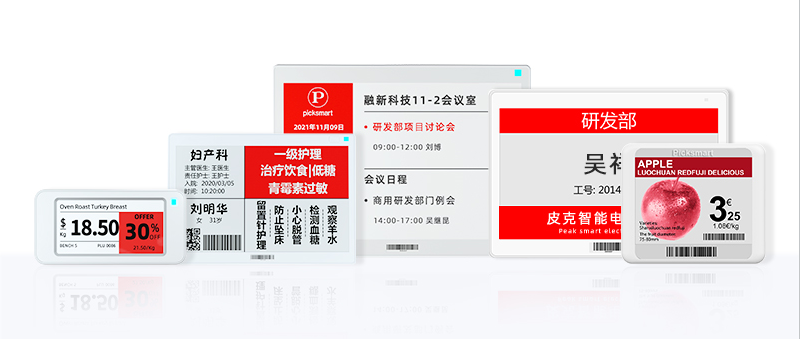
Tout d'abord, il est nécessaire de vérifier si la batterie est en bon état de contact après avoir reçu nos produits. Nos produits sont expédiés depuis la Chine, et les marchandises doivent traverser un long et difficile trajet avant d'être livrées chez vous. Donc, nous devons nous assurer que le produit que vous recevez est dans le meilleur état possible avant de tester.
Deuxièmement, si le produit que vous avez reçu présente des rayures ou des marques sur sa surface, ne vous inquiétez pas, le produit n'a pas été endommagé. Il y aura un film protecteur sur la surface du produit, il suffit de l'enlever avant utilisation. Si le produit reçu est réellement endommagé, veuillez nous contacter dans les plus brefs délais, prendre des photos et des vidéos du produit et les envoyer. Si le produit est endommagé lors du transport, nous renverrons les marchandises ou rembourserons l'argent.
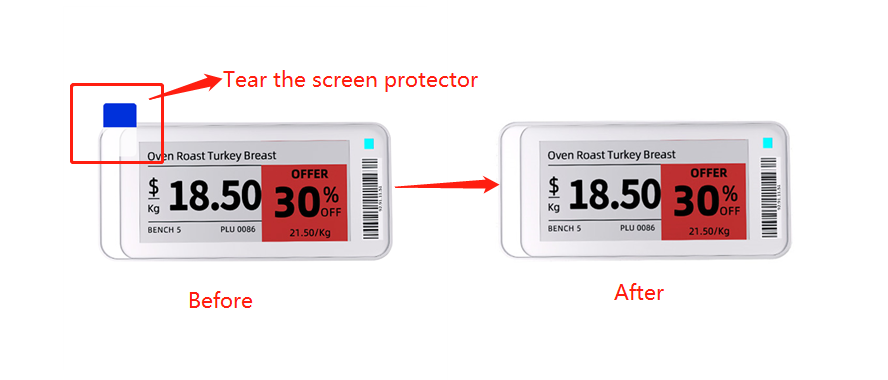
Troisièmement, si votre produit est prêt pour les tests, félicitations. Vous pouvez suivre les instructions ci-dessous pour tester le produit.
1. Téléchargez l'APP (système Android)
Copiez le lien ci-dessous et ouvrez-le dans le navigateur de votre téléphone mobile, puis téléchargez le package d'installation et installez-le. Adresse de téléchargement de l'APP :
http://a.picksmart.cn:8088/picksmart/app/new-app-release-v3.0.45.apk
Ou utilisez le navigateur de votre téléphone pour scanner le code QR afin de télécharger et installer :

2. Créez un compte
Après avoir installé l'application, activez d'abord les fonctions Bluetooth et GPS de votre téléphone mobile. Ensuite, inscrivez-vous et définissez un mot de passe (n'oubliez pas de le mémoriser).
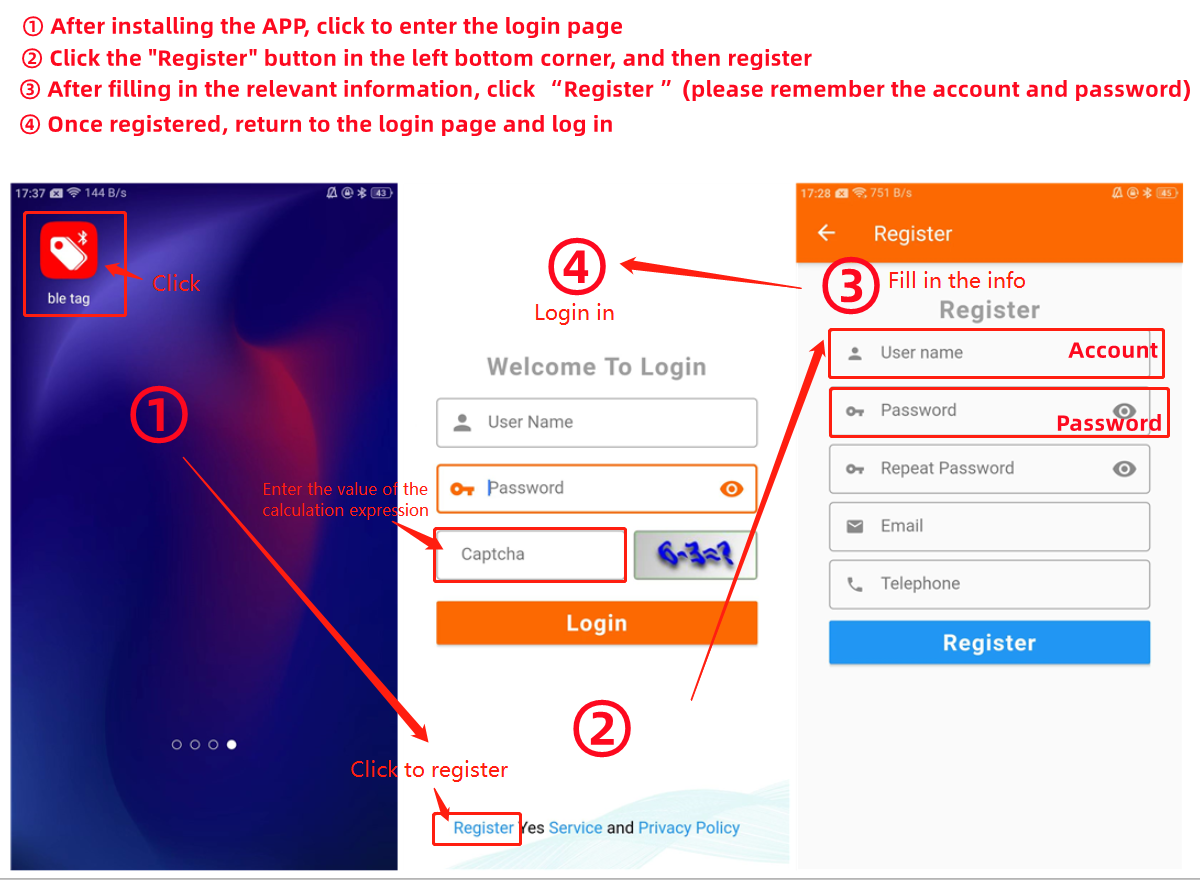
3.Détails de l'explication des fonctionnalités de l'étiquette BLE
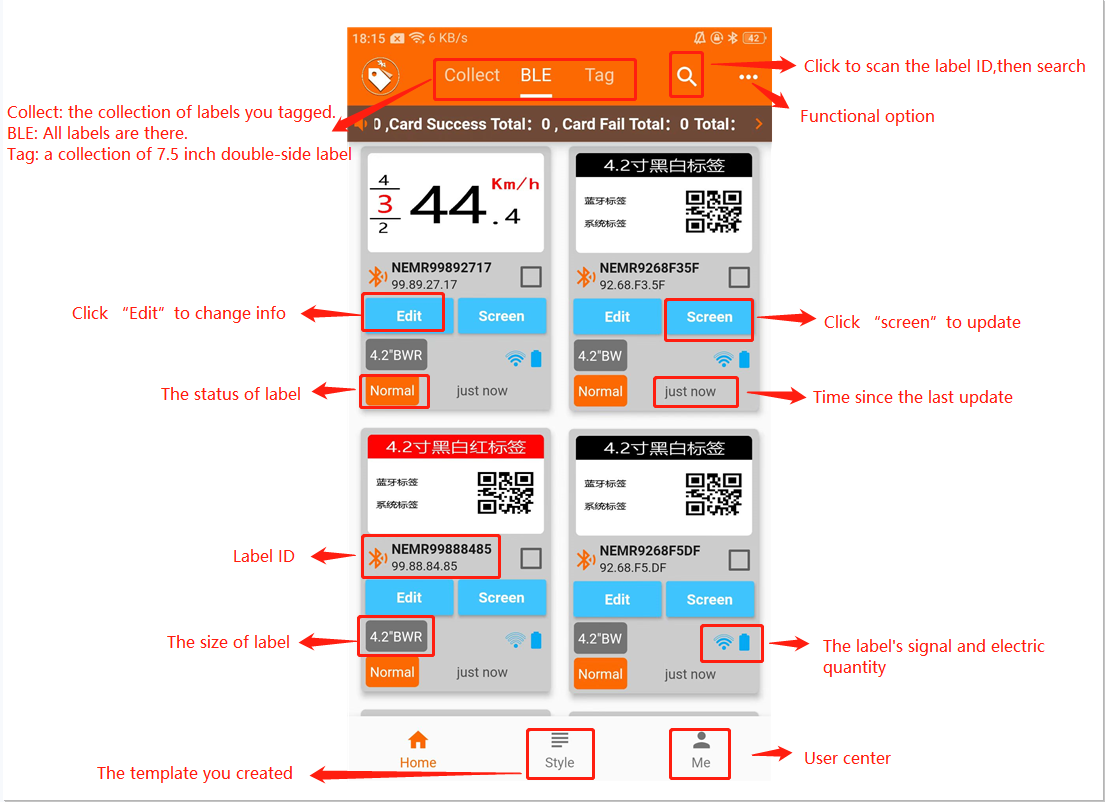
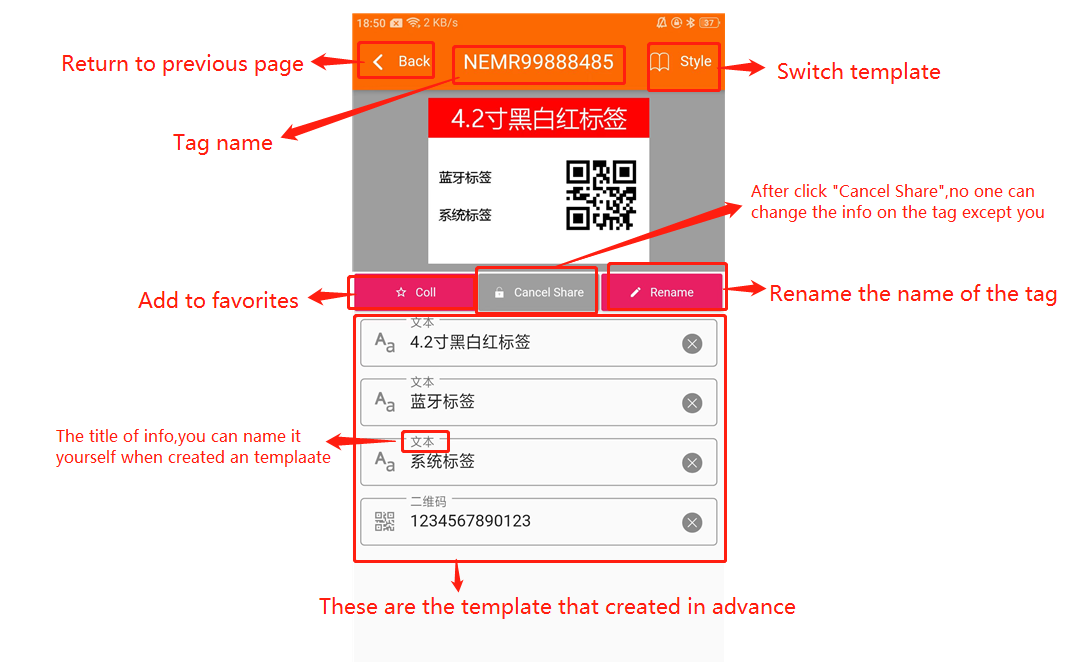
4.Mettre à jour les informations de l'étiquette
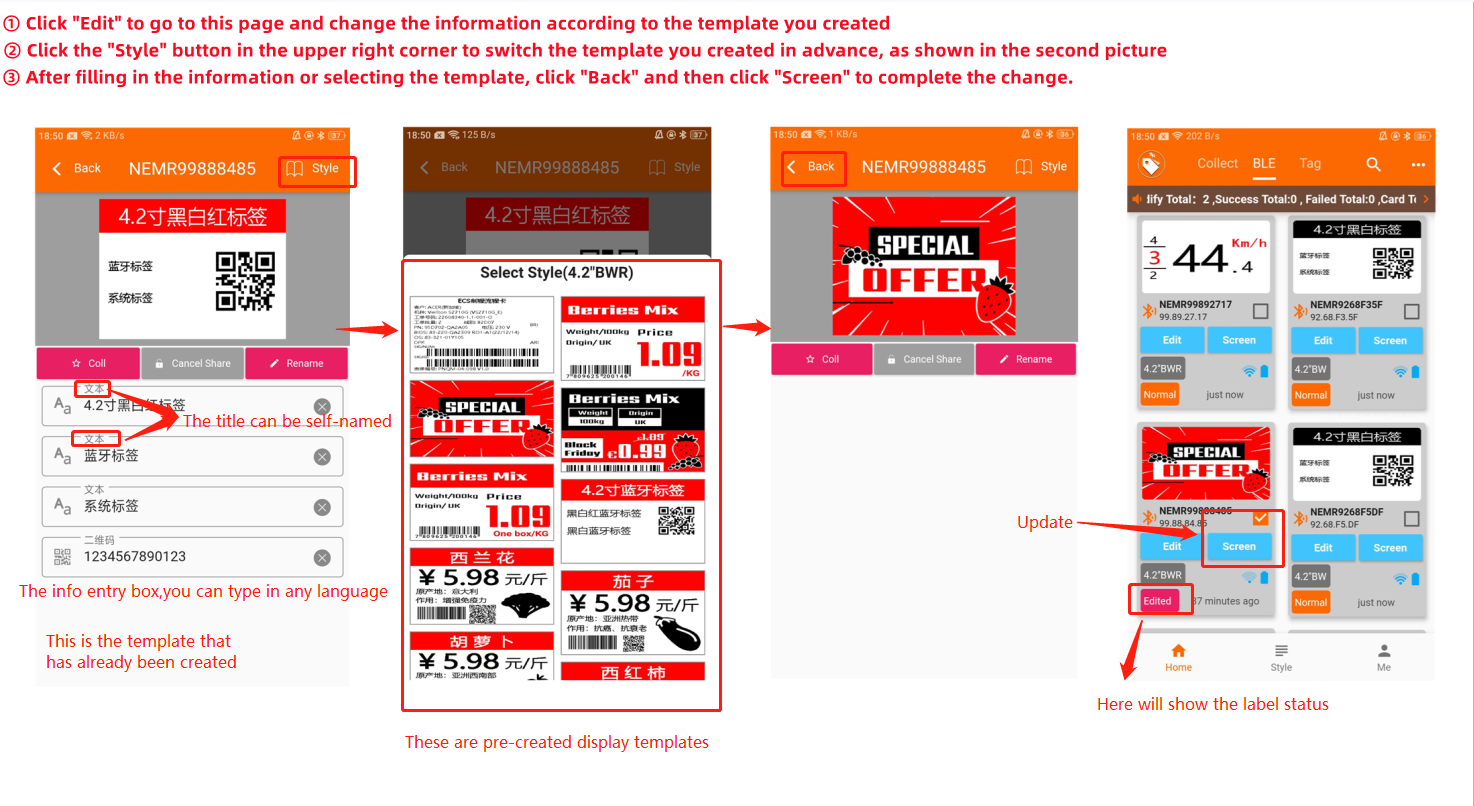
5. Créer un nouveau modèle
① Après l'enregistrement réussi, connectez-vous au système (PC) pour créer le modèle d'affichage ; Adresse de connexion : http://a.picksmart.cn:8081/ (Le mot de passe du compte a été créé par vous précédemment).
② Cliquez sur "Gestionnaire de modèles" pour modifier ou créer un nouveau modèle.
③ Cliquez sur "+ajouter" pour créer un nouveau modèle. Choisissez le type d'écran en fonction de la taille de l'étiquette (l'écran ESL est divisé en noir/blanc (B/N) et noir/blanc/rouge (B/N/R) deux types) ; puis sélectionnez l'élément de "Composants" en fonction des besoins pour la création du modèle ; cliquez sur le bouton "Enregistrer" après avoir terminé et nommez-le.
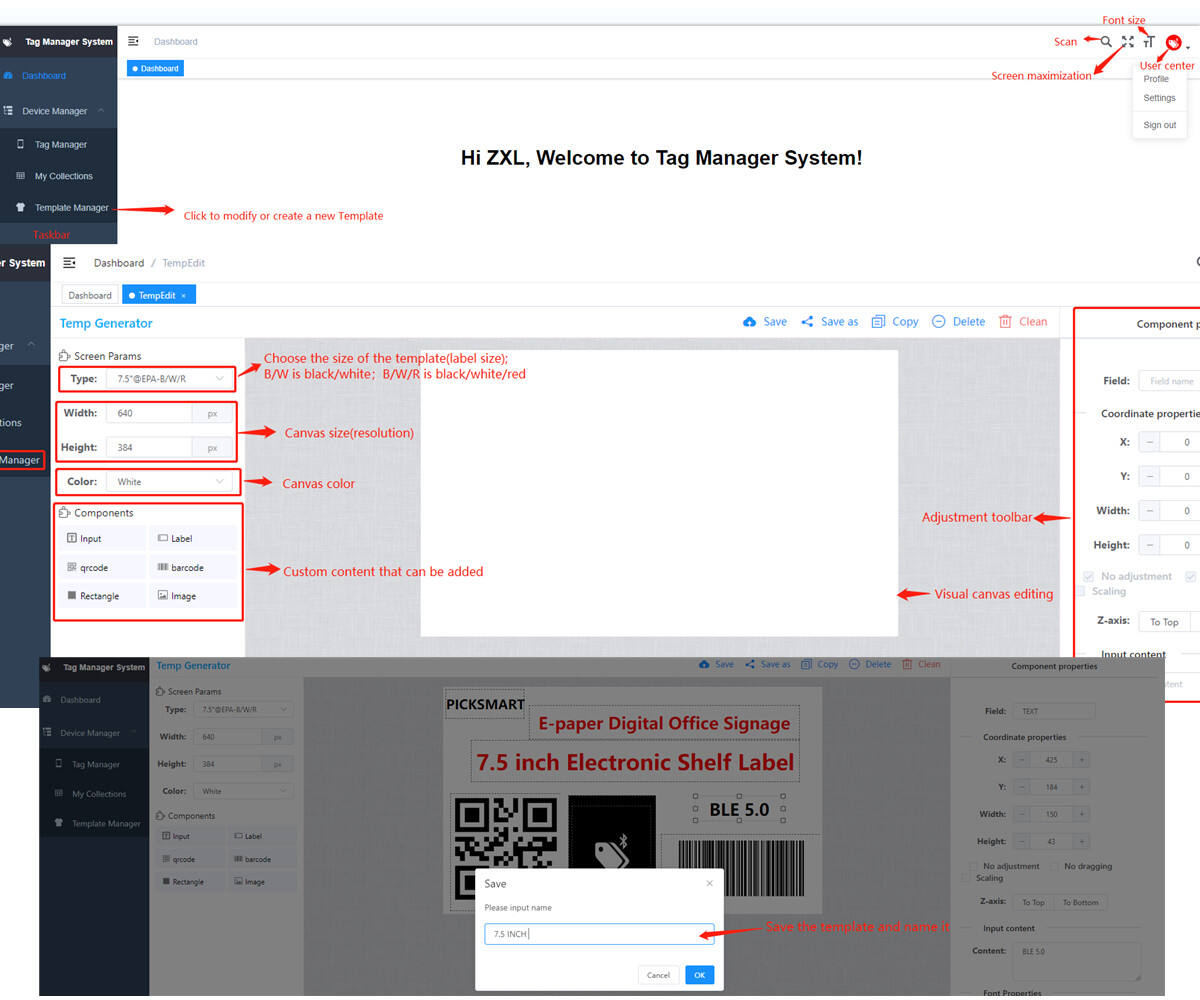
6.Pour plus de détails, veuillez vous référer à la vidéo.
